So führen Sie die automatische WhatsApp-Antwort ohne Root im Jahr 2022 durch
Heute kommunizieren wir mehr über WhatsApp-Nachrichten als über Telefonanrufe.
WhatsApp ist ohne Zweifel eine bequeme und schnelle Art der Kommunikation. Wenn Sie WhatsApp für die Arbeit verwenden, muss es Ihre Priorität sein, Ihren Kunden pünktlich zu antworten.
Es ist jedoch möglicherweise nicht möglich, während der Arbeit oder beim Pendeln auf WhatsApp zu gehen. Darüber hinaus wird das sofortige Antworten auf Nachrichten am Ende des Tages Sie behindern PRODUKTIVITÄT.
Aber was wäre, wenn wir sagen würden, dass Sie auf WhatsApp automatisch antworten können? Das würde das Problem lösen.
Nicht wahr? Folgen Sie diesem Tutorial und Sie werden gut auf WhatsApp für Android-Geräte automatisch antworten können, und das auch ohne Root.
Inhalt
Verwenden von WhatsApp Business
WhatsApp Business soll Unternehmen helfen Unterstützung und Kommunikation mit ihrem Kundenstamm.
Die App ist kostenlos und Unternehmen können sie verwenden, um ihren eigenen Katalog ihrer Dienstleistungen zu erstellen sowie Kundennachrichten zu automatisieren und einfach zu sortieren.
Eine der herausragenden Funktionen von WhatsApp Business ist die Funktion für Abwesenheitsnachrichten. Auf diese Weise können Sie zu bestimmten Zeiten, die Sie festlegen, automatische Antworten senden. Diese Funktion ist nur für WhatsApp Business verfügbar und kein normales WhatsApp.
So verwenden Sie WhatsApp Business zum Erstellen automatisierter Abwesenheitsnachrichten:
- Öffnen Sie WhatsApp Business und tippen Sie auf die drei vertikalen Punkte oben rechts auf Ihrem Bildschirm.

- Aus dem Popup-Menü Tippen Sie auf Business-Tools, um auf die Funktionen von WhatsApp Business zuzugreifen, die einschließen Erstellen eines Katalogs, Automatisieren von Nachrichten und mehr. Sie können auch über die WhatsApp-Einstellungen auf die Business-Tools von WhatsApp zugreifen.

- Aus dem Business-Tools-Menü, Wählen Sie die Option Abwesenheitsnachricht für die automatische Antwortfunktion von WhatsApp.

- Die automatische Antwortoption ist standardmäßig deaktiviert, also Bevor Sie es bearbeiten und Ihre Abwesenheitsnachricht einrichten können, müssen Sie es aktivieren.

- WhatsApp Business hat eine standardmäßige Abwesenheitsnachricht, aber Sie können es an Ihr Unternehmen anpassen.
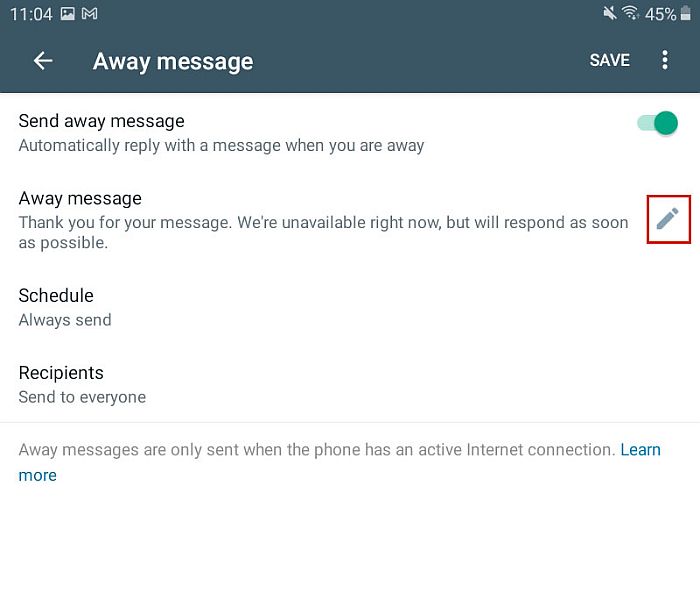
- Nachdem Sie Ihre Abwesenheitsnachricht ausgewählt haben, Planen Sie Ihre Abwesenheitsnachricht. Sie können sich dafür entscheiden, außerhalb Ihrer ausgewählten Geschäftszeiten eine automatische Antwort zu senden, oder Sie können einen benutzerdefinierten Zeitplan dafür erstellen, um Ihren Urlaub oder eine bestimmte Zeit, in der Sie nicht verfügbar sind, abzudecken.

- Nächstes Wählen Sie aus, welche Empfänger Ihre Abwesenheitsnachricht erhalten sollen. Sie können Jeder auswählen oder eine benutzerdefinierte Liste erstellen, die nur ausgewählte Personen erhalten.
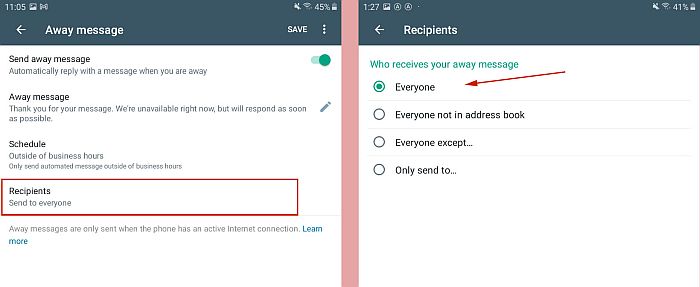
- Wenn Sie mit der Einrichtung fertig sind, Klicken Sie auf Speichern, um Ihre Einstellungen zu speichern.

- Hier ist, wie eine automatische Antwort für WhatsApp aussieht mögen wenn dir jemand eine Nachricht sendet.
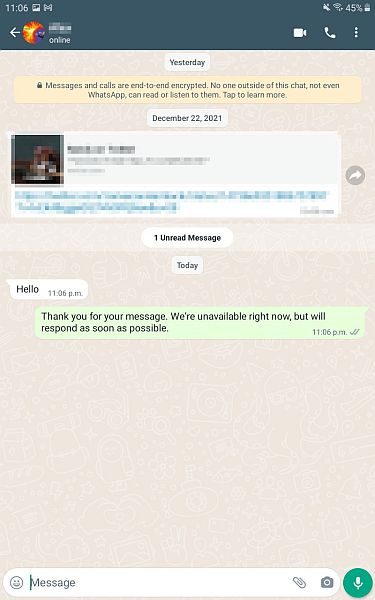
Wenn Sie eine Videodemonstration wünschen, hier ist eine, die es Ihnen zeigt So verwenden Sie die automatische WhatsApp-Antwort mit WhatsApp Business:
Verwenden von WhatsAuto
WhatsAuto ist eine Autoresponder-App die Sie verwenden können, um automatische Antworten auf Nachrichten zu senden. Obwohl diese App WhatsAuto heißt, funktioniert sie nicht nur mit WhatsApp. Es funktioniert auch mit anderen Social-Media-Apps wie Twitter, Instagram, Facebook und mehr.
Zusätzlich zu allgemeinen automatischen Antworten können Sie mit WhatsAuto auch automatische Antworten auf bestimmte Wörter oder Sätze erstellen.
Wie ich bereits erwähnt habe, hat bei WhatsApp nur WhatsApp Business eine automatische Antwort. Während normales WhatsApp hat seine Vor- und Nachteile, ein großer Nachteil ist das Fehlen dieser Funktion.
Wenn Sie der Meinung sind, dass Sie von der automatischen Antwortfunktion profitieren würden, aber WhatsApp Business nicht möchten, ist WhatsAuto möglicherweise das Richtige für Sie.
Hier erfahren Sie, wie SieVerwenden Sie WhatsAuto, um einfache automatische Antworten für WhatsApp zu erstellen:
- Herunterladen und Installieren Sie WhatsAuto Aus dem Google Play Store.
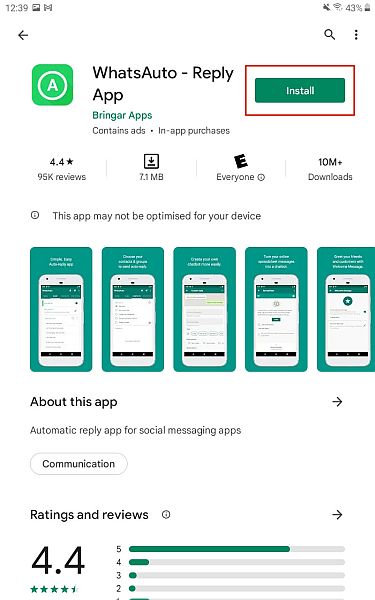
- Als nächstes öffnen Sie die App. Dort sehen Sie den Startbildschirm, auf dem die Die automatische Antwortfunktion ist AUS. Schalten Sie es ein, um zu beginnen.
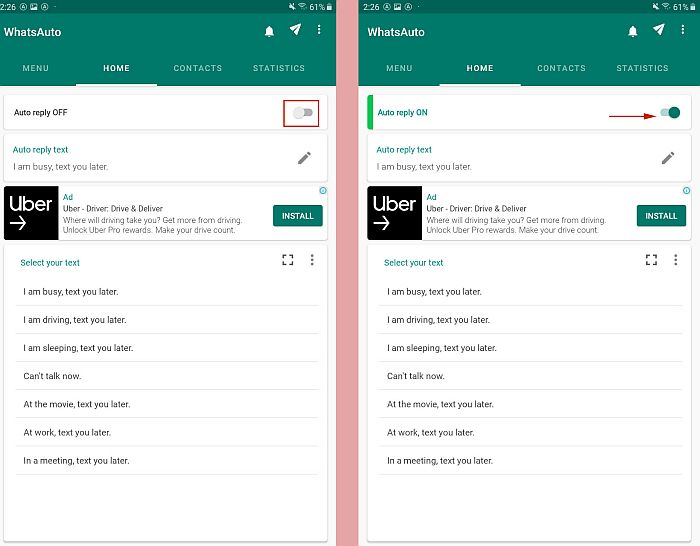
- Nachdem Sie die automatische Antwortfunktion aktiviert haben, sehen Sie einen Bildschirm, der Sie dazu auffordert Gewähren Sie der WhatsAuto-Benachrichtigung Zugriff, schalten Sie es ein. Andernfalls Ihre WhatsApp-Benachrichtigungen wird nicht angezeigt.
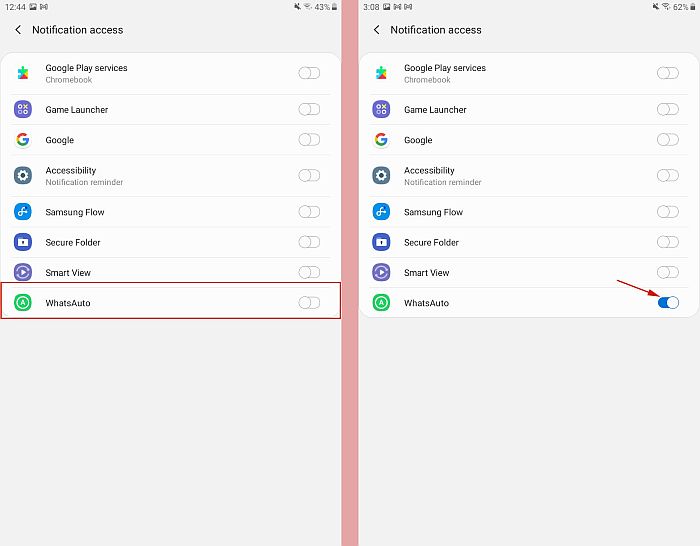
- Im Anschluss daran Wählen Sie Ihre automatische Antwort aus. Ich wählte „Ich bin beschäftigt, schreibe dir später“. Dies sind alles grundlegende Antworten. Sie können auch Ihre eigene Antwort erstellen, indem Sie auf das Stiftsymbol neben Ihrer automatischen Antwort tippen.
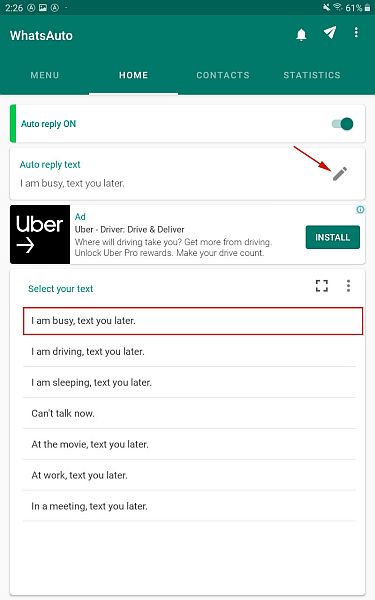
- Nachdem Sie Ihre Antwort ausgewählt haben, wischen Sie nach rechts, um die Kontakte auszuwählen, die Ihre Antwort erhalten sollen. Ich ging mit Jeder, aber Sie können es an Ihre Bedürfnisse anpassen.
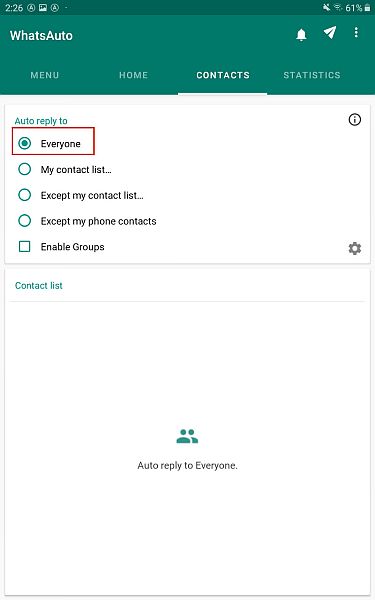
- Nächstes Tippen Sie auf die Menüoption ganz links. Dort können Sie die unterstützten Apps sowie andere Optionen sehen. Tippen Sie auf die Option für unterstützte Apps und vergewissern Sie sich, dass WhatsApp aktiviert ist. Wenn Sie den Autoresponder für andere Apps verwenden möchten, können Sie diese ebenfalls einschalten.
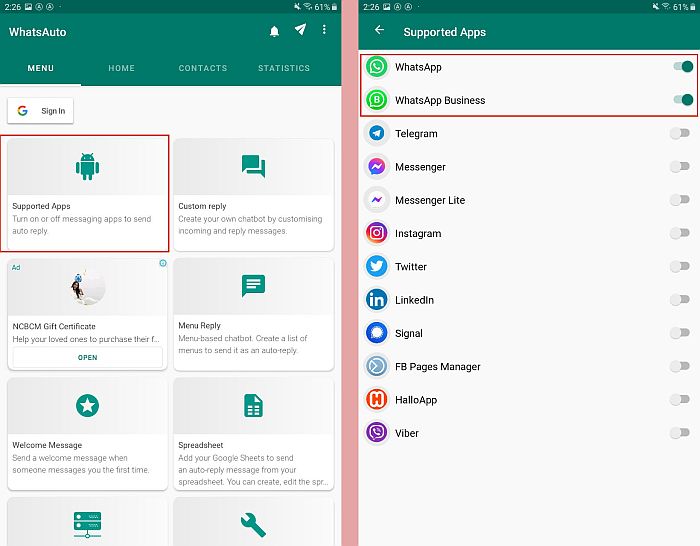
- Und da haben Sie es, Sie haben es verwendet WhatsAuto zum Erstellen automatischer Antworten auf WhatsApp. So sieht eine automatische WhatsAuto-Antwort aus:
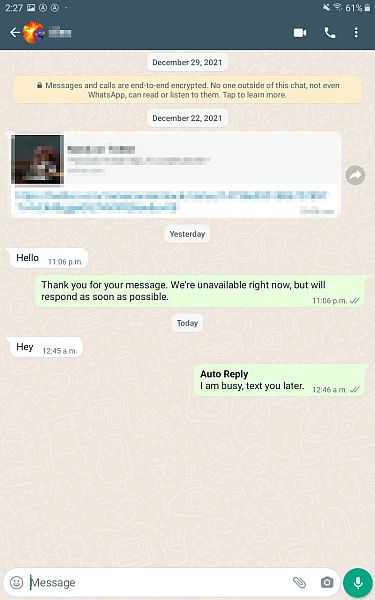
Für ein detaillierteres Tutorial ist hier ein Video, das Sie zeigt wie man mit WhatsAuto automatische Antworten auf WhatsApp erstellt:
WhatsApp Auto Antwort
1. Gehen Sie zum Play Store und suchen Sie nach AutoResponder für WA – Auto Reply Bot App. Oder Sie können direkt Folgendes verwenden Link.
2. Sobald die App installiert ist, öffnen Sie sie. Die App fordert Sie auf, Benachrichtigungen Zugriff zu gewähren. Tippen Sie auf Notification Settings. Sie gelangen zum Einstellungsbildschirm, wo Sie den Kippschalter aktivieren müssen Autoresponder für WA.
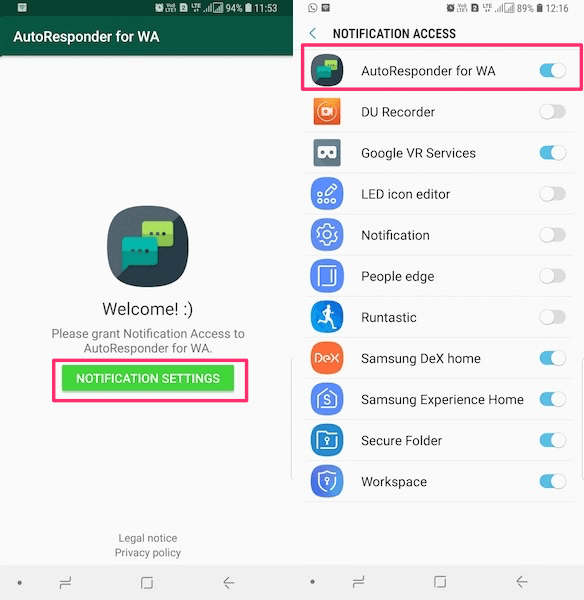
Damit haben Sie der App Zugriffsbenachrichtigungen gegeben.
Dies ist wichtig, da die App nicht auf Ihre WhatsApp zugreift, sondern die WhatsApp-Nachrichten aus Benachrichtigungen liest und automatisch von der Benachrichtigung selbst darauf antwortet. Also dein WhatsApp-Benachrichtigungen sollte sein freigegeben damit diese App funktioniert.
3. Gehen Sie jetzt zurück zum AutoResponder für WA App. Auf dem Startbildschirm der App sehen Sie eine + Symbol unten rechts. Darauf musst du tippen. Es ist für gedacht Regeln erstellen auf deren Grundlage die App automatische Antworten sendet.
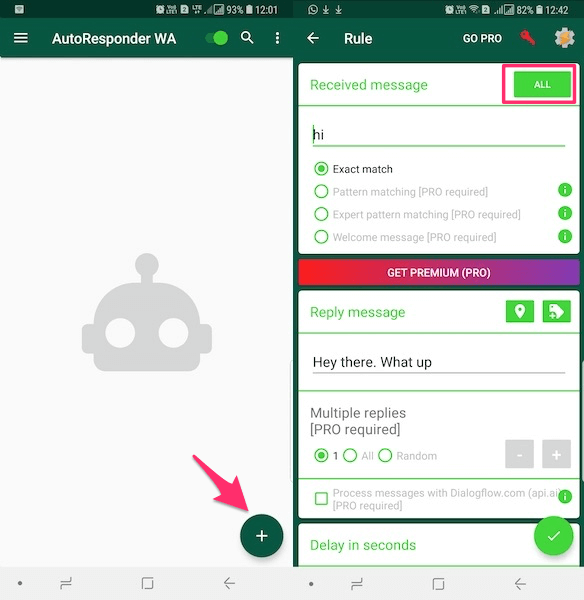
4. Der wichtigste Teil beim Erstellen der Regel ist das Festlegen der Nachricht erhalten Text, um die Nachrichten für die automatische Antwort zuzuweisen. Sie können es beispielsweise für empfangene Nachrichten wie „Hallo“, „Hallo“, „Was ist los“ usw. einstellen.
Geben Sie also die gewünschte Nachricht ein.
Wenn Sie möchten, dass die App unabhängig vom Text eine automatische Antwort für alle Nachrichten sendet, setzen Sie sie auf * oder tippen Sie auf Alle neben dem Label für empfangene Nachricht.
Falls Sie eine bestimmte Nachricht wünschen, stellen Sie sicher, dass Sie sie genau so eingeben, wie sie ist, da sonst keine automatische Antwort gesendet wird.
5. Geben Sie weiter unten Ihre gewünschte Antwort ein Antwortnachricht. Sie können die automatischen Antworten für Kontakte, Gruppen oder beide in aktivieren Empfänger Sektion. Als nächstes können Sie auch a geben Verzögerung in Sekunden für die Antwort.
Darüber hinaus ist es auch möglich, die automatische Antwort für einzustellen Konkrete Kontakte oder deaktivieren Sie es für bestimmte Kontakte in Ignorierte Kontakte. Sie müssen den genauen Namen des Kontakts, der Gruppe oder der WhatsApp-Telefonnummer eingeben, um Kontakte in einer der Kategorien hinzuzufügen.
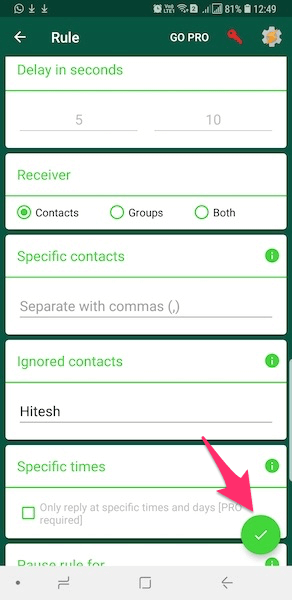
6. Tippen Sie abschließend auf Häkchen-Symbol unten rechts, um die Regel zu speichern.
Sehen Sie jetzt, wie der Bot automatisch auf Ihre Nachrichten antwortet, während Sie mit dem fortfahren, was Sie gerade tun. Du kannst immer eine Regel bearbeiten falls gewünscht, indem Sie auf dem Startbildschirm darauf tippen.
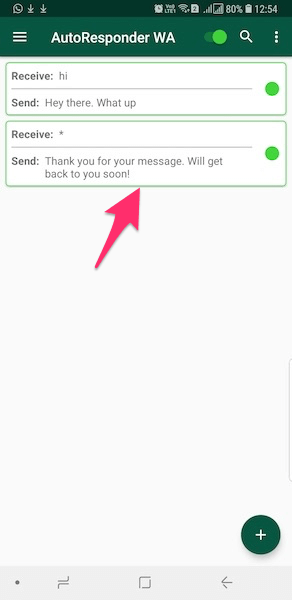
Ebenso können Sie je nach Bedarf weitere Regeln hinzufügen.
Es ist möglich, das automatische Antworten des Bots zu deaktivieren, ohne die Regeln oder die App selbst zu löschen. Öffnen Sie einfach diese App und deaktivieren Sie die Umschalttaste oben um es inaktiv zu machen. Sie können es bei Bedarf jederzeit aktivieren.
Wenn Ihnen die App gefällt, kann sie in der Premium-Version mehr bieten. Funktionen wie Musterabgleich für Nachrichten, Antworten nur zu bestimmten Zeiten usw. geben Ihnen noch mehr Kontrolle über die automatischen Antworten.
Die App funktionierte perfekt für mich und automatische Antworten wurden ohne manuelles Zutun gesendet.
FAQs
Können Sie automatische Antworten auf WhatsApp einstellen?
Sie können die automatische Antwort auf WhatsApp einstellen. WhatsApp Business wurde speziell für Unternehmen entwickelt, um mit aktuellen und potenziellen Kunden in Kontakt zu bleiben. Mit dieser App Sie können Abwesenheitsnachrichten erstellen die automatische Antwort gemäß Ihren Einstellungen. Dies kann außerhalb Ihrer festgelegten Geschäftszeiten oder zu einer benutzerdefinierten Zeit erfolgen.
Können Sie auf dem WhatsApp iPhone eine Abwesenheit einstellen?
Sie können eine Abwesenheit auf dem WhatsApp iPhone setzen. Dies wäre eine Abwesenheitsnachricht. Sie können eine benutzerdefinierte erstellen, die automatisch an alle gesendet wird, die Nachrichten senden Sie, während Sie nicht im Büro oder anderweitig beschäftigt sind. Es ist eine großartige Möglichkeit, Leute auf den neuesten Stand zu bringen, während Sie weg sind.
Wie funktioniert der WhatsApp-Autoresponder?
WhatsApp’s Autoresponder funktioniert von So können Sie Abwesenheitsnachrichten planen. Es ist nur für WhatsApp Business verfügbar. Diese Botschaften kann an jeden gesendet werden, der versucht, Sie während dieser Abwesenheitszeiten zu erreichen. Diese Zeiten können entweder außerhalb Ihrer Geschäftszeit oder zu einer von Ihnen festgelegten benutzerdefinierten Zeit liegen.
Final Words
Probieren Sie diese App aus und beginnen Sie ganz einfach mit der automatischen WhatsApp-Antwort!
Denken Sie nur daran, dass die automatischen Antworten ein Teil davon sind, wenn Sie WhatsApp-Backups aktiviert haben. Sie können ein Backup auf WhatsApp stoppen, indem Sie folgen diese Schritte.
Vergessen Sie nicht, diesen Artikel zu teilen, damit mehr Benutzer davon erfahren.
Neueste Artikel